- Auteur Abigail Brown [email protected].
- Public 2024-01-07 19:03.
- Dernière modifié 2025-01-24 12:09.
Ce qu'il faut savoir
- Windows: ouvre une fenêtre de l'Explorateur de fichiers. Sélectionnez le dossier Téléchargements. Mettez en surbrillance les fichiers que vous souhaitez supprimer. Faites un clic droit et choisissez Supprimer.
- macOS: ouvrez le Finder et sélectionnez Téléchargements (sous Favoris). Mettez en surbrillance les fichiers à supprimer, puis choisissez Fichier > Déplacer vers la corbeille.
- Android: ouvrez le navigateur Chrome, appuyez sur le bouton de menu. Sélectionnez Téléchargements. À côté de l'élément que vous souhaitez supprimer, sélectionnez le bouton de menu > Delete.
Chaque fois que vous téléchargez un fichier via un navigateur Web, il est stocké sur le disque dur de votre appareil et y reste même s'il n'est plus nécessaire. Au fil du temps, ces téléchargements occupent de l'espace sur le disque dur. Voici comment supprimer ces téléchargements de l'emplacement de téléchargement par défaut sur n'importe quel système d'exploitation.
Comment supprimer des téléchargements sous Windows
L'accès à l'explorateur de fichiers vous permet de supprimer les fichiers téléchargés.
-
Ouvrir une nouvelle fenêtre de l'explorateur de fichiers.

Image -
Sélectionnez le dossier Downloads, souvent trouvé dans le volet de menu de gauche sous Ce PC, Accès rapide, ou les deux. Si vous ne voyez pas cette option, vous devrez peut-être accéder manuellement à C:\Users\ username Downloads.

Image Dans ce chemin, C: est la lettre du lecteur contenant votre installation Windows, et username est votre nom d'utilisateur sur votre PC.
-
Une liste des fichiers et dossiers téléchargés apparaît. Sélectionnez-en un ou plusieurs que vous souhaitez supprimer et faites un clic droit.

Image Un moyen rapide de sélectionner tous les fichiers dans le dossier de téléchargement consiste à cliquer sur un fichier, puis à utiliser le raccourci clavier Ctrl+ A. Cela met en surbrillance tous les fichiers et dossiers du dossier de téléchargement. Ensuite, vous pouvez supprimer tous les fichiers en même temps.
-
Dans le menu contextuel qui s'affiche, cliquez sur Supprimer.
Les autres méthodes de suppression de ces fichiers et dossiers consistent à appuyer sur la touche Delete du clavier après avoir sélectionné les fichiers ou à sélectionner la touche Deleteoption du menu Fichier.

Image - Une boîte de dialogue d'avertissement peut apparaître, vous demandant si vous êtes sûr de vouloir déplacer ces téléchargements vers la corbeille. Cliquez sur Oui pour continuer.
- Les téléchargements sont placés dans la corbeille mais résident toujours sur le disque dur. Par conséquent, vous n'avez pas libéré de nouvel espace de stockage tant que vous n'avez pas vidé la corbeille.
Comment supprimer des téléchargements sous macOS
L'application Finder peut vous aider à localiser les téléchargements à supprimer.
-
Lancez l'application Finder via l'icône de smiley située dans le coin inférieur gauche de l'écran, dans le Dock macOS.

Image -
Une nouvelle fenêtre du Finder apparaît. Cliquez sur Téléchargements, situé dans le volet de menu de gauche sous l'en-tête Favoris.

Image - Les fichiers que vous avez téléchargés à l'emplacement par défaut apparaissent dans ce dossier. Sélectionnez un ou plusieurs fichiers à supprimer.
-
Faites glisser manuellement les fichiers vers la Corbeille, située dans le coin inférieur droit de l'écran, ou sélectionnez Fichier >Déplacer vers la corbeille depuis le menu Finder . Vous pouvez également utiliser le raccourci clavier Command +Delete pour déplacer ces téléchargements vers la corbeille.
-
Les téléchargements sont déplacés vers la corbeille mais sont toujours présents sur le disque dur. Pour supprimer complètement les fichiers, sélectionnez Finder dans le menu en haut de l'écran et cliquez sur Vider la corbeille lorsque le menu déroulant apparaît. Vous pouvez également utiliser le raccourci clavier Command+ Shift+ Delete pour supprimer tous les fichiers de la corbeille. bin.
Cette action supprime tous les fichiers contenus dans la corbeille macOS, pas seulement les téléchargements récents. Vous ne pouvez pas les récupérer après coup, alors assurez-vous qu'il n'y a rien de vital dans la corbeille avant de continuer.
- Un message d'avertissement s'affiche, vous demandant si vous êtes sûr de vouloir supprimer définitivement tous les éléments de la corbeille. Sélectionnez Vider la corbeille pour continuer.
Comment supprimer des téléchargements sur Android
Sur les nouvelles versions d'Android, vous pouvez supprimer les téléchargements du navigateur Chrome, installé par défaut dans le système d'exploitation Google.
-
Ouvrez le navigateur Chrome.
Si vous avez une version antérieure d'Android, vous devrez peut-être ouvrir le navigateur stock à la place. Ces versions ont également une icône Téléchargements dans le groupe principal d'applications. Si votre téléphone ou votre tablette dispose de cette option, vous pouvez également localiser et supprimer les fichiers téléchargés à partir de là.
- Appuyez sur le bouton de menu, situé dans le coin supérieur droit et représenté par trois points alignés verticalement.
- Lorsque le menu déroulant apparaît, sélectionnez Téléchargements.
-
Une liste des fichiers précédemment téléchargés apparaît sous l'en-tête Mes fichiers. Sélectionnez le bouton de menu situé à droite du fichier que vous souhaitez supprimer, représenté par trois points alignés verticalement. Lorsque le menu contextuel apparaît, appuyez sur Supprimer.

Image - Répétez cette action pour chaque téléchargement que vous souhaitez supprimer.
Comment supprimer des téléchargements sur iOS
Contrairement aux autres systèmes d'exploitation de ce didacticiel, iOS ne fournit pas d'emplacement unique où les fichiers téléchargés peuvent être consultés et supprimés. Cependant, il existe des moyens de libérer de l'espace sur votre iPad, iPhone ou iPod touch en supprimant des photos, des vidéos, des fichiers audio comme de la musique et des podcasts, ainsi que des documents.
Selon les paramètres, certains de ces fichiers peuvent être stockés uniquement dans iCloud et non sur votre appareil. Par conséquent, leur suppression ne libérera aucun espace de stockage. Pour vérifier l'espace de stockage disponible avant et après la suppression d'un élément ou d'un groupe d'éléments, accédez à l'écran d'accueil et sélectionnez Settings > General >iPhone Storage En haut de l'écran suivant, vous verrez un graphique à barres indiquant la quantité d'espace que vous utilisez.
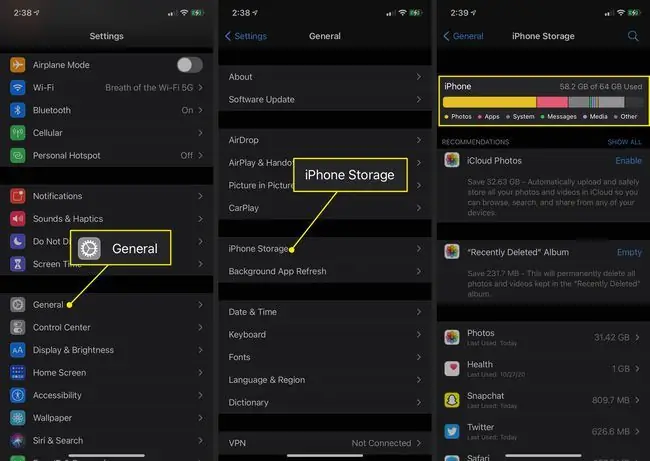
Supprimer des photos
Les photos peuvent occuper une quantité surprenante d'espace de stockage sur votre appareil iOS. Pour supprimer ceux dont vous ne voulez plus, ouvrez d'abord l'application Photos et appuyez sur Select, situé dans le coin supérieur droit. Ensuite, appuyez sur chaque photo que vous souhaitez supprimer afin que les photos soient accompagnées d'une coche bleue et blanche. Enfin, sélectionnez l'icône poubelle dans le coin inférieur droit de l'écran et appuyez sur Supprimer la photo dans le menu contextuel.
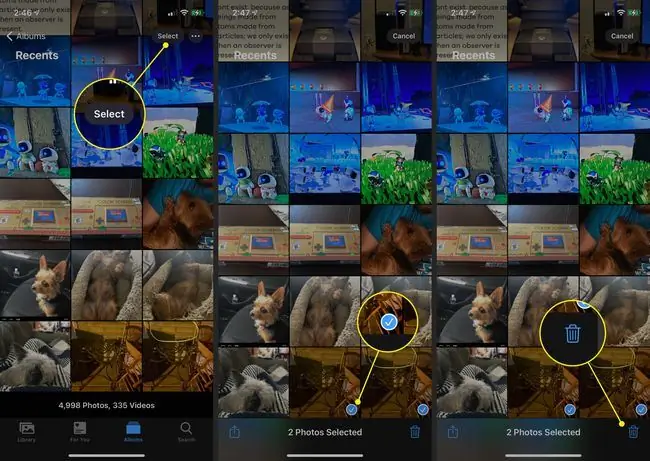
Supprimer des vidéos
Les vidéos peuvent occuper encore plus d'espace, en particulier celles qui sont assez longues. Suivez les mêmes étapes que pour supprimer des photos, en choisissant plutôt Videos dans le menu Media Types dans le Photoapp.
Supprimer la musique et l'audio
La musique et d'autres fichiers audio peuvent occuper un espace de stockage précieux, en particulier lorsque vous conservez des fichiers que vous n'écouterez plus jamais ou que vous avez sauvegardés ailleurs. Pour les supprimer, ouvrez d'abord l'application Apple Music et sélectionnez l'icône Library dans le coin inférieur gauche de l'écran. À partir de l'écran Bibliothèque, sélectionnez la catégorie appropriée (Artistes, Albums, Chansons ou une autre catégorie) et localisez le fichier ou le groupe de fichiers que vous souhaitez supprimer. Appuyez longuement sur l'élément en question jusqu'à ce qu'un menu contextuel apparaisse. Sélectionnez Supprimer de la bibliothèque
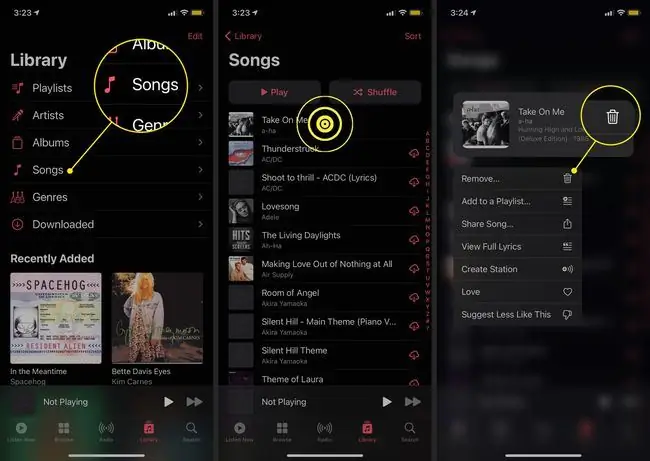
Supprimer d'autres fichiers
Vous avez peut-être téléchargé, créé ou stocké d'autres types de fichiers sur votre appareil iOS dont vous n'avez plus besoin. Voici comment les supprimer.
- Ouvrez l'application Files et appuyez sur Browse, situé dans le coin inférieur droit.
- Plusieurs dossiers s'affichent, chacun notant le nombre d'éléments qu'il contient. Appuyez sur le dossier contenant les fichiers que vous souhaitez supprimer.
-
Sélectionnez le menu trois points dans le coin supérieur droit.

Image - Choisir Sélectionner.
- Appuyez sur les fichiers que vous souhaitez supprimer afin qu'une coche bleue et blanche les accompagne.
-
Appuyez sur l'icône poubelle dans le coin inférieur droit de l'écran pour terminer le processus.

Image






